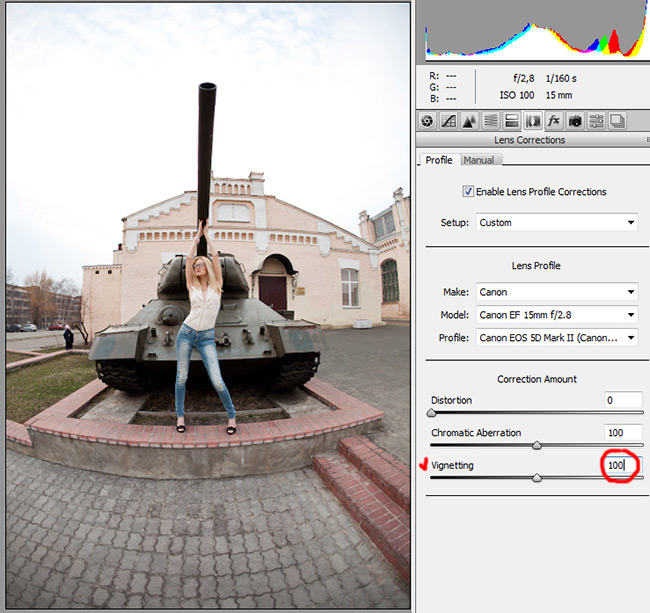Что такое виньетирование? Коррекция периферийного освещения в Кэнон. ★ Март 2023
от Константин
Под виньетированием обычно понимают затемненные углы по краям кадра, но мало кто знает, что их можно корректировать автоматически.
Виньетирование (от французского vignette) может приносить, как вред так и пользу. Если вы фотографируете портрет, то небольшое виньетирование поможет зрителю сконцентрировать внимание на модели, которая находится в центре кадра. Поэтому на портретных снимках я частенько добавляю его вручную, главное в этом деле непереборщить, как говорится.
(наведите на фотографию чтобы увидеть разницу)
Но, если вы фотографируете яркое синее небо, то на фотографиях всё четыре угла затемнены, что выглядит довольно по-ламерски. Конечно, вы с лёгкостью можете убрать эти тёмные углы в любой программе на компьютере, но, чтобы не заниматься всякой порнографией за фотошопом и не тратить ваше драгоценное время, углы можно убирать автоматически.
Чаще всего “плохое” виньетирование актуально для телевиков и широкоугольников. Если вы фотографируете какое-нибудь аэрошоу, виньетирование может быть целой проблемой.
(наведите на фотографию чтобы увидеть разницу)
Способствует возникновению виньетирования открытая диафрагма и светосильные линзы, чем больше вы открываете диафрагму, тем больше виньетирование, частично избавиться от него на кадре можно прикрыв диафрагму на несколько стопов. Проблемой на широком угле, из-за которой у вас появляется виньетирование может быть фильтр, который преграждает поток света.
Не всем виньерирование мешает, на д40 я ленюсь его корректировать в программе, поэтому на некоторых фотоаппаратах есть спецовая функция, которая это делает автоматически.
Коррекция периферийного освещения – такое мудрённое название мог придумать только Кэнон, простым и понятным языком эта функция называется “коррекция виньетирования”. Вы найдёте функцию “коррекция периферийного освещения” в первой вкладке меню настройки, зайдите в неё и посмотрите что там написано.
Дело в том, что кэнон исправляет виньетирование в зависимости от объектива, что собственно правильно с точки зрения подхода, но уж очень утомительно. В случае, когда предустановки для вашего объектива нет в фотоаппарате, её нужно загрузить. Для этого вам понадобится EOS Utility, который должен идти в комплекте к вашему фотоаппарату, если вы вдруг потеряли диск с ПО, можно скачать в сети.
Следующим шагом вы подключаете через USB-кабель ваш фотоаппарат к компьютеру, запускаете EOS Utility и выбираете опцию peripheral illumination correction. После этого вам покажут огромный список из объективов, которые вы можете выбрать, находите нужные вам объективы, ставите галочки и выходите с программы. После проверяете всё ли работает, теперь в меню должна появится надпись “данные для коррекции доступны”.
В Никоне всё просто, но работает коррекция не очень хорошо. Заходите в меню – находите функцию vignette control (если она у вас есть – повезло, если нет – “привет фотошоп!”) и включаете её, не нужно нигде ничего скачивать. Единственная проблема в том, что эта функция есть только в топовых камерах D700/D800/D3/D4, а в Кэноне, во всех новых камерах.
Заходите в меню – находите функцию vignette control (если она у вас есть – повезло, если нет – “привет фотошоп!”) и включаете её, не нужно нигде ничего скачивать. Единственная проблема в том, что эта функция есть только в топовых камерах D700/D800/D3/D4, а в Кэноне, во всех новых камерах.
Второй долгий но надёжный способ – Lightroom (это может быть любая другая программа, но я пользуюсь именно этой). Заходите во вкладку Develop находите параметр Post-Crop Vignetting и двигаете ползунок Amount.
Есть ещё виньетирование, которое возникло в последствии кроп-фактора или фильтра с толстой оправой (который попадает в зону кадра, и краешки фотографии у вас чёрные), такое виньетирование нельзя убрать, так что придется кадр обрезать, либо фотошопить по-чёрному.
Основные типы виньетирования в фотографии
от
Главная • Почитать • Основные типы виньетирования в фотографии
Виньетированием является уменьшение яркости на крайних участках фотографии, которые наиболее удалены от ее центра. Однако кроме затемненных участков по краям кадра, виньетирование также может иметь негативное влияние на точность передачи насыщенности снимаемого сюжета на вашем фотоснимке.
Однако кроме затемненных участков по краям кадра, виньетирование также может иметь негативное влияние на точность передачи насыщенности снимаемого сюжета на вашем фотоснимке.
Видоискатель – это специальное устройство, которое используется для композиции кадра, снимаемого вами сюжета.
Интересно, что термин «виньетирование» обычно используется книгоиздателями при описании декоративного дизайна, размещенного на краях книжной страницы, чтобы подчеркнуть, например, начало главы. Но в фотографии, виньетирование не всегда имеет положительные коннотации, кроме случаев конкретного стремления использовать эти затемненные участки в качестве специального или необычного эффекта в интересном творческом сюжете.
Существует четыре случая, в которых может произойти виньетирование фотоснимка. Синопсис всех четырех видов виньетирования, которые вы, вероятно, испытывали на каком-то определенном этапе вашей фотографической карьеры, приведен ниже.
Первый тип виньетирования может быть достигнут целенаправленно, используя программное обеспечение для цифровой постобработки изображений, например программу Photoshop или CorelDraw.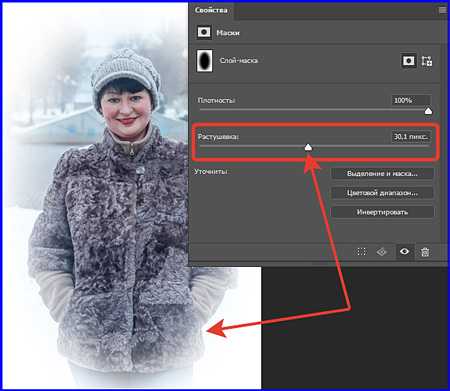 Конечный результат полученного при постобработке виньетирования устанавливается фотографом, и, безусловно, привносит некоторую степень творчества в фотоснимки, в частности в портретные фотографии, но в то же время может придавать фотографиям несколько старомодный вид. Если это не ваше преднамеренное желание, то держитесь подальше от этих инструментов виньетирования.
Конечный результат полученного при постобработке виньетирования устанавливается фотографом, и, безусловно, привносит некоторую степень творчества в фотоснимки, в частности в портретные фотографии, но в то же время может придавать фотографиям несколько старомодный вид. Если это не ваше преднамеренное желание, то держитесь подальше от этих инструментов виньетирования.
Второй тип виньетирования – это естественное виньетирование, происходящее в результате изменения угла, под которым свет, попадающий в фотокамеру через объектив, падает на датчик изображения. Эта форма виньетирования особенно характерна для низкобюджетных компактных цифровых фотокамер.
Часто программное обеспечение таких фотоаппаратов кодируется таким образом, чтобы уменьшить затемняющий эффект на периферии фотоснимка. Зум-объективы, которыми снимают на различных фокусных расстояниях, гораздо менее склонны к естественной форме виньетирования, чего нельзя сказать о широкоугольных объективах, которые страдают от явно выраженного естественного виньетирования.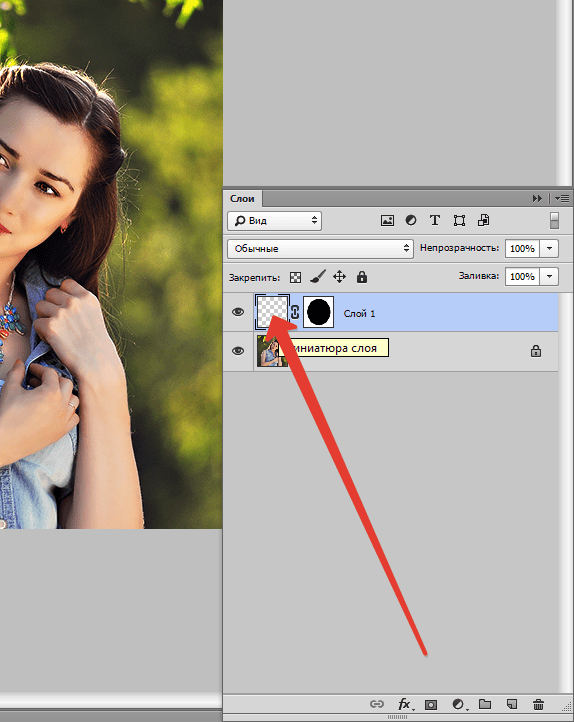
Третий тип виньетирования (механическое виньетирование) проявляется, когда имеется определенная физическая преграда на пути световых лучей, пытающихся проникнуть в фотокамеру, и пучки такого света, в конце концов, попадают на датчик изображения фотоаппарата.
Это чаще всего вызвано использованием неподходящей бленды объектива, конструкцией из большого количества светофильтров, напоминающей гамбургер, или некоторыми видами насадок на объектив, например насадочными линзами или удлинительными кольцами. В таких случаях нужно помнить, что чем меньше установленное числовое значение диафрагмы на фотокамере, тем хуже становится это механическое виньетирование. Уменьшение отверстия диафрагмы поможет избавиться вашим фотоснимкам от этого весьма нежелательного эффекта.
Четвертый тип виньетирования (обструкционное виньетирование) часто является результатом фактических размеров современных объективов. Дорогостоящие объективы часто содержат 20, а то и больше отдельных элементов (линз).
Получение правильно проэкспонированного переднего и заднего плана фотоснимка…
Поэтому на таких светосильных объективах со значениями диафрагмы F2,8 или менее, виньетирование проявляется особенно сильно, однако уменьшая ширину установленной апертуры, вы практически можете полностью устранить такое виньетирование.
Что такое виньетирование? Как удалить или добавить виньетирование к фотографии
Виньетирование описывает эффект, при котором края изображения темнее центра.
Основная причина виньетирования заключается в том, что лучи света под косыми углами блокируются краями линзы. Блокирование этих световых лучей может быть связано с использованием бленды объектива или может быть связано с самим объективом.
Хотя виньетирование часто можно рассматривать как проблему или дефект, его также можно использовать с пользой. Если центр кадра светлый, а края темные, это помогает привлечь внимание зрителя к центру изображения, где, вероятно, находится ваш объект. (Ваш объект может быть не прямо в центре, но на большинстве изображений он будет ближе к центру, чем к краю).
Если центр кадра светлый, а края темные, это помогает привлечь внимание зрителя к центру изображения, где, вероятно, находится ваш объект. (Ваш объект может быть не прямо в центре, но на большинстве изображений он будет ближе к центру, чем к краю).
… от Garuna bor-bor на flickr (лицензия CC-BY-SA)
Оптическое виньетирование
Виньетирование, вызванное самим объективом, известно как оптическое виньетирование. Световой поток на линзу под косым углом у края линзы может блокироваться боковыми сторонами линзы. Но свет, попадающий прямо в объектив (спереди), не блокируется боковыми сторонами.
Таким образом, больше света может попасть в центр объектива, в результате чего центр изображения будет ярче, чем края. Нижеприведенные изображения демонстрируют это:
Небольшое отверстие для косого угла света
Большое отверстие для прямого попадания света хорошее техническое обсуждение виньетирования, из которого была взята приведенная выше иллюстрация. Чтобы узнать больше о виньетировании, определенно стоит прочитать их страницу.
Чтобы узнать больше о виньетировании, определенно стоит прочитать их страницу.
Коррекция оптического виньетирования
Оптическое виньетирование можно уменьшить или устранить, используя меньшую диафрагму (прикрывая объектив). Меньшая апертура означает, что меньше света в целом попадает через объектив на датчик изображения камеры.
Но это также означает, что отверстие, через которое должен пройти свет, имеет одинаковый размер как для косых световых лучей, так и для световых лучей, попадающих прямо в объектив. Таким образом, нет разницы в уровне освещенности между краями и центром линзы:
Отверстие небольшого размера для косого угла света
Отверстие одинакового размера для прямого попадания света на
Снимок сделан при широко открытой диафрагме f/1.4 наблюдается виньетирование
Остановка объектива до f/8 устранила виньетирование
Оптическое виньетирование также можно исправить с помощью программного обеспечения, которое мы рассмотрим позже.
Механическое виньетирование
Механическое виньетирование возникает из-за того, что что-то твердое блокирует свет по краям линзы. Чаще всего это может быть вызвано использованием бленды объектива, слишком длинной для фокусного расстояния объектива, или использованием фильтров на объективе.
Виньетирование, вызванное использованием бленды объектива
То, насколько бленда или фильтры выступают в поле зрения объектива, определяет величину и резкость виньетирования. Бленда, которая лишь немного выступает в поле зрения, может давать мягкую виньетку, когда объектив используется с большой диафрагмой (например, f/2,8), но становится более резкой, когда объектив закрыт.
Коррекция механического виньетирования
Механическое виньетирование нельзя легко исправить с помощью программного обеспечения, поскольку оно обычно приводит к тому, что углы изображения становятся полностью черными (а не просто затемняются). Однако есть простое решение — просто не используйте бленду объектива, которая слишком длинна для вашего объектива, или не устанавливайте на объектив несколько фильтров.
Механическое виньетирование часто является проблемой для очень широкоугольных объективов. Если у вас возникли проблемы с виньетированием при использовании одного фильтра, доступны специальные тонкие фильтры. Эти фильтры имеют более тонкий профиль, чем стандартные фильтры, что с меньшей вероятностью вызывает виньетирование.
Натуральное и пиксельное виньетирование
Существуют также два других типа виньетирования — естественное виньетирование и пиксельное виньетирование. Естественное виньетирование зависит от конструкции объектива и расстояния от выходного зрачка объектива до датчика изображения. Пиксельное виньетирование связано с расположением микролинз, используемых на датчике изображения камеры.
Ни один из этих типов виньетирования не может быть устранен путем закрытия диафрагмы. Но ни один из них вряд ли сильно повлияет на ваши изображения (или вообще).
Освещение Виньетирование
Вы также можете получить виньетирование на изображении из-за освещения сцены.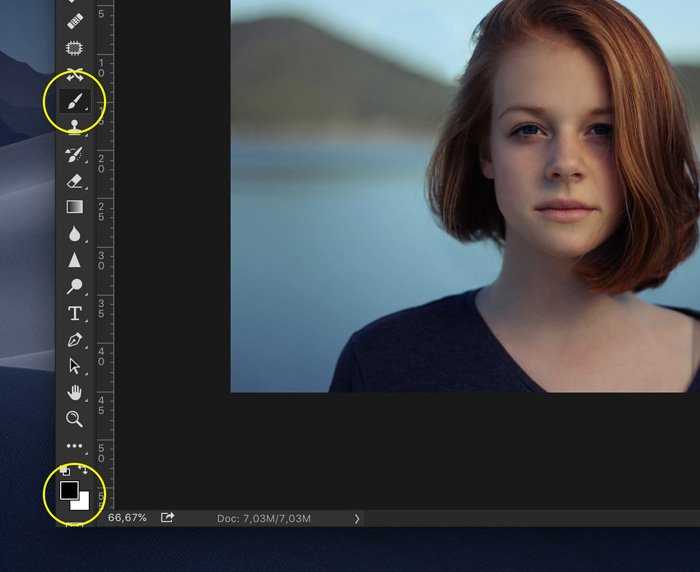 Если сцена освещена так, что в центре она ярче, чем по краям, изображение будет выглядеть так, как будто оно имеет виньетирование.
Если сцена освещена так, что в центре она ярче, чем по краям, изображение будет выглядеть так, как будто оно имеет виньетирование.
Вряд ли вы встретите такое естественное освещение, но искусственное освещение часто создает этот эффект. Центр области, куда падает свет, очень яркий, в то время как яркость сужается по мере удаления от центра.
Примером использования этого эффекта является фотографирование объекта на плоском фоне со вспышкой. Направляя вспышку (или другой источник света) позади объекта на стену, центр освещенной области становится ярче, чем края, создавая эффект виньетки.
Виньетирование и кроп-фактор
Видимость как механического, так и оптического виньетирования зависит от круга изображения объектива и размера датчика изображения камеры. Например, если вы используете объектив, предназначенный для использования с полнокадровыми 35-мм камерами, на камеру с кроп-сенсором, вы увидите гораздо меньше виньетирования.
На камере с кроп-сенсором используется только центральная часть круга изображения объектива.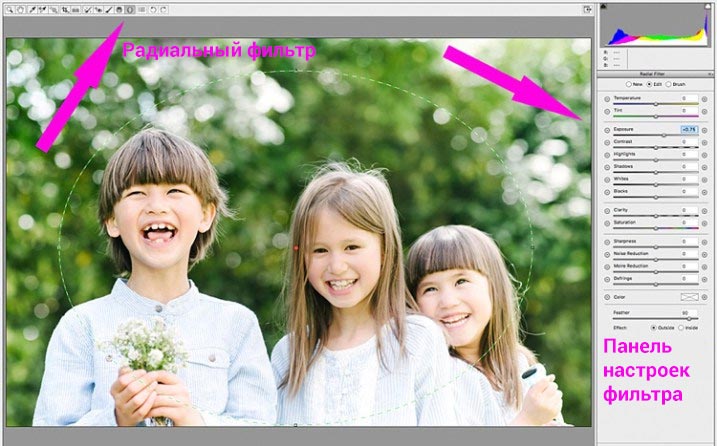 Поскольку виньетирование всегда сильнее всего вокруг дальних краев объектива, на камере с кроп-сенсором оно обрезается.
Поскольку виньетирование всегда сильнее всего вокруг дальних краев объектива, на камере с кроп-сенсором оно обрезается.
Объектив с диафрагмой f/1,4 демонстрирует хорошо заметное виньетирование на полнокадровой камере с матрицей
То же, объектив, те же настройки, но используется на камере с матрицей APS-C, камера сдвинута назад для получения того же кадра . Виньетирования практически нет.
Имейте в виду, что все, что здесь происходит, это то, что края виньетирования обрезаются с помощью меньшей камеры APS-C. Мы можем провести тот же тест еще раз, но на этот раз не перемещайте APS-C назад, чтобы получить то же поле зрения, что и у полнокадровой камеры. Вместо этого мы обрезаем полнокадровое изображение так, чтобы поле зрения совпадало с полем зрения камеры APS-C.
Объектив с диафрагмой f/1.4 не проявляет сильного виньетирования на камере APS-C.
После обрезки изображения с полнокадровой камеры виньетирование также не сильно заметно.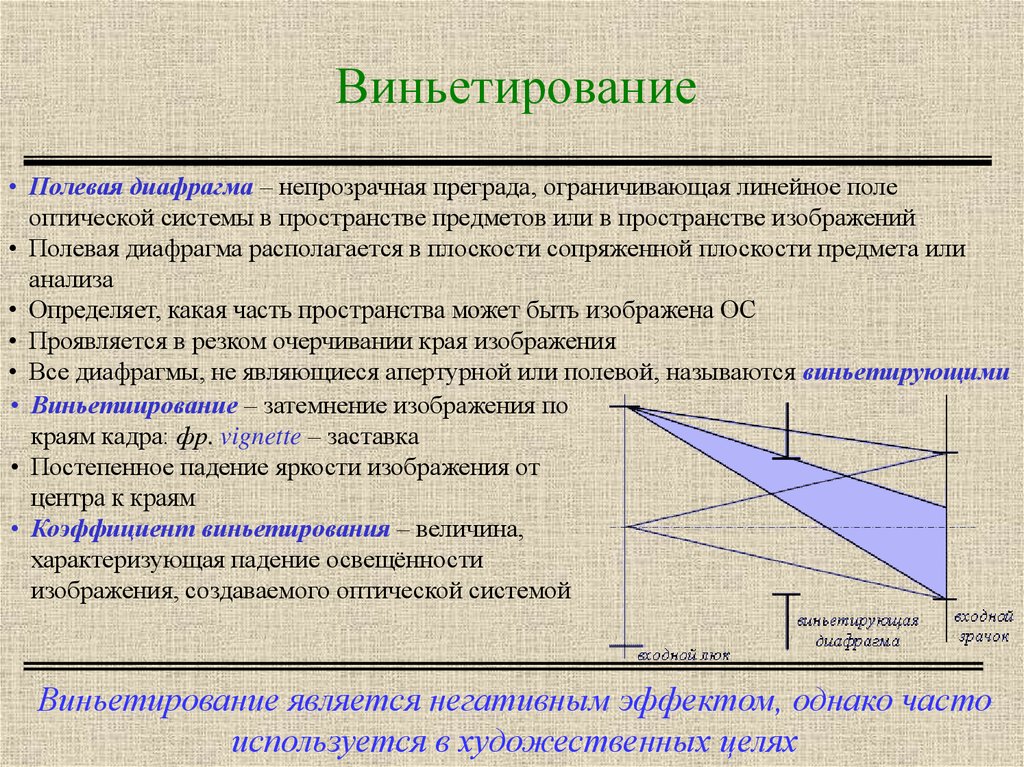
Исправление виньетирования в программном обеспечении
Как и дисторсия объектива, многие камеры автоматически корректируют виньетирование, если вы снимаете в формате JPEG. (На камерах Canon этот параметр называется «Коррекция периферийного освещения», а не «Коррекция виньетирования»).
Аналогично, если вы снимаете в формате RAW, большинство конвертеров RAW имеют возможность автоматически исправлять виньетирование. Если виньетирование не удаляется автоматически, обычно можно изменить настройку, чтобы удалить его вручную.
Перед выполнением каких-либо настроек
После настройки виньетирования
Обратите внимание, что программное обеспечение для преобразования RAW, поставляемое некоторыми производителями камер, не позволяет вручную корректировать виньетирование, а будет автоматически исправлять виньетирование только для выбранных собственных камер и линзы. Я смотрю на тебя, Кэнон.
Виньетирование также можно удалить в большинстве программ для редактирования фотографий, в которых есть плагин коррекции объектива:
- Photoshop Elements (PSE): фильтр > исправить искажение камеры
- Photoshop CS: Фильтр > Коррекция объектива
- GIMP: Фильтры > Искажения > Искажение объектива (используйте ползунки края и осветления)
Добавление виньетирования в программное обеспечение
Как я уже говорил в начале этой статьи, виньетирование довольно часто может быть полезным эффектом для вашей фотографии. В некоторых случаях у вас может быть фотография без виньетирования, к которой вы хотите добавить виньетку. Или, может быть, у вас есть фотография с легкой виньеткой, которую вы хотите усилить, чтобы привлечь внимание к объекту.
В некоторых случаях у вас может быть фотография без виньетирования, к которой вы хотите добавить виньетку. Или, может быть, у вас есть фотография с легкой виньеткой, которую вы хотите усилить, чтобы привлечь внимание к объекту.
Самый простой способ добавить виньетку — использовать ползунки коррекции виньетирования в программном обеспечении для преобразования RAW или редактирования фотографий. Вместо перемещения ползунка для удаления виньетирования переместите ползунок в противоположном направлении, чтобы добавить виньетирование.
Перед добавлением виньетирования
Ползунок виньетирования, используемый для добавления виньетирования
Другой способ виньетирования — открыть изображение в программе редактирования изображений. Создайте новый слой над изображением и залейте его радиальным градиентом от белого к черному.
Измените режим наложения слоя на Умножение, затем уменьшите непрозрачность слоя по желанию.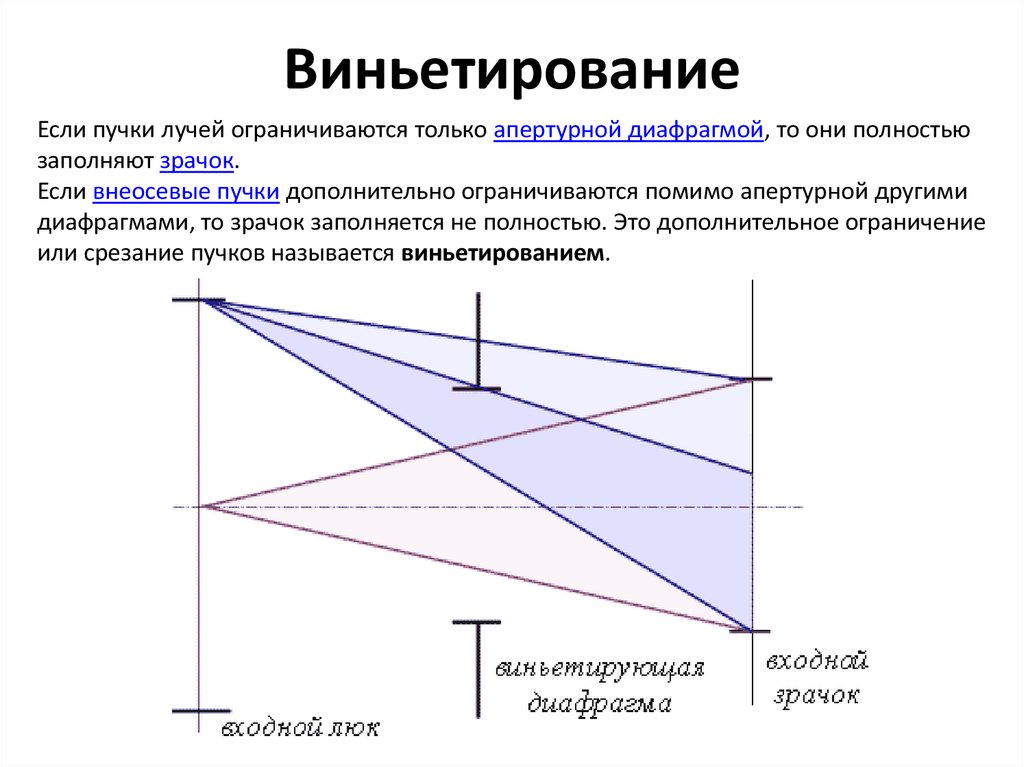
Вы можете отрегулировать размер центра (яркой области) виньетки, отрегулировав параметры радиального градиента перед рисованием градиента.
Добавление белого фрагмента в центр градиента означает, что первые 50% градиента будут белыми (поэтому это не повлияет на изображение).
Подводя итог, старайтесь избегать виньетирования, вызванного использованием бленды, которая слишком велика для вашего объектива, или стеком фильтров. Не беспокойтесь о других типах виньетирования, вы можете легко удалить его в программном обеспечении, если хотите, или вы можете обнаружить, что оно действительно улучшает ваше изображение. Имейте в виду также, что виньетирование зависит от камеры и объектива, а также от используемой диафрагмы, поэтому в любом случае у вас может никогда не быть виньетирования на ваших фотографиях.
Поделиться:
Поделиться на Facebook Поделиться на Twitter Поделиться на Google+ Поделиться на LinkedIn™ Поделиться на PinterestЧто такое искажение объектива и как его исправить? Как очистить датчик изображения DSLR или MILC, чтобы удалить пятна пыли
Что такое виньетирование в фотографии
ЧТО ТАКОЕ ВИНЬЕТИРОВАНИЕ В ФОТОГРАФИИ
Виньетирование существует с самого начала фотографии.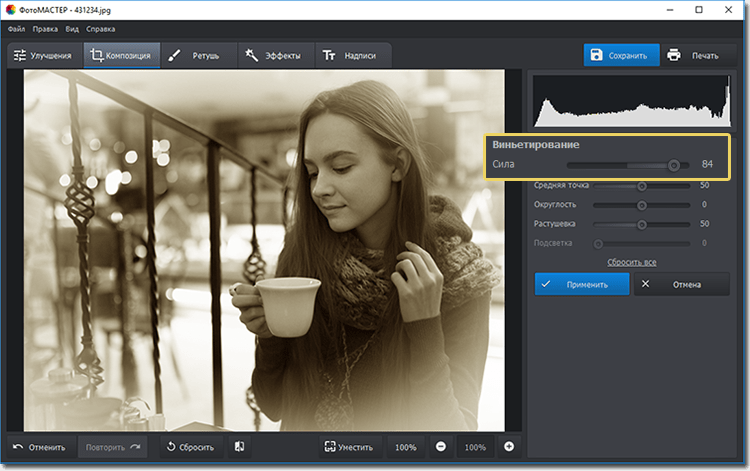 Это любовь одних людей и презрение других. В любом случае, объясните вам, что такое виньетирование, как его убрать и как добавить, если хотите.
Это любовь одних людей и презрение других. В любом случае, объясните вам, что такое виньетирование, как его убрать и как добавить, если хотите.
Виньетирование лучше всего описывается как темное свечение, которое появляется на углах фотографии. Виньетирование вызвано блокировкой света от определенной части датчика (или пленки), что вызывает эффект виньетирования. Если вы все еще не понимаете, о чем я говорю, взгляните на 2 изображения ниже, чтобы увидеть, как виньетирование может повлиять на фотографию. Вы ясно увидите, что углы одной из фотографий немного темнее.
Так как именно происходит виньетирование? Объективы — сложные приборы с очень небольшой погрешностью. Иногда эти пределы превышены, и объектив работает не так, как ожидалось.
Чтобы лучше понять это, давайте посмотрим, что происходит внутри камеры.
Как вы, наверное, уже знаете, датчик внутри вашей камеры имеет прямоугольную форму. Вы, вероятно, также знаете, что объектив, который вы прикрепляете к своей камере, круглый.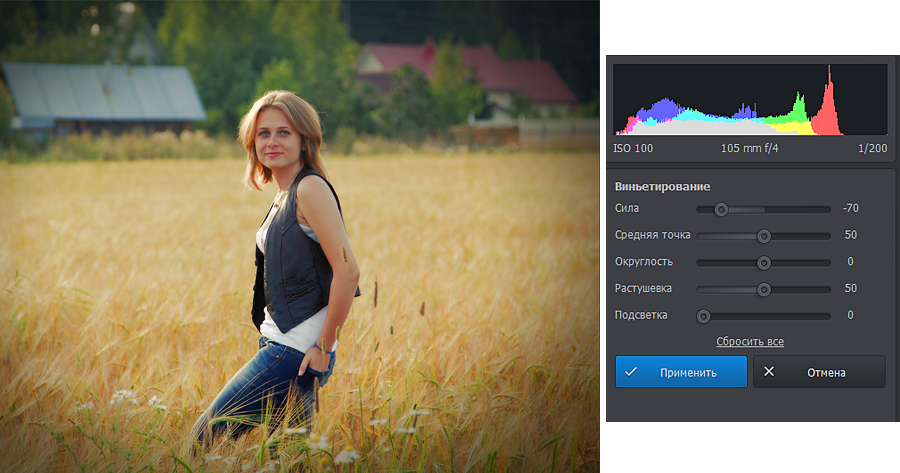 Упрощенное объяснение того, как работает камера, состоит в том, что свет попадает в объектив и выходит из задней части объектива на датчик, который записывает изображение. Поскольку линза круглая, изображение, проецируемое на матрицу, также круглое. Это представляет собой небольшую проблему.
Упрощенное объяснение того, как работает камера, состоит в том, что свет попадает в объектив и выходит из задней части объектива на датчик, который записывает изображение. Поскольку линза круглая, изображение, проецируемое на матрицу, также круглое. Это представляет собой небольшую проблему.
Большинство объективов спроектированы таким образом, чтобы излучать свет, достаточный только для покрытия сенсора, и не более того. Если вы посмотрите на приведенный ниже пример, вы увидите, что весь датчик покрыт, но есть перекрытие света с обеих сторон датчика, а также над и под датчиком. Однако углы сенсора получают достаточно света, чтобы просто покрыть их и не более того.
Проблема в том, что иногда, когда вы добавляете к объективу бленду или фильтр для объектива, поскольку вы увеличиваете длину объектива, вы можете в конечном итоге поглощать часть света по краям объектива. Когда это произойдет, вы можете обрезать углы. Это означает, что вы больше не получаете весь свет, необходимый для покрытия сенсора.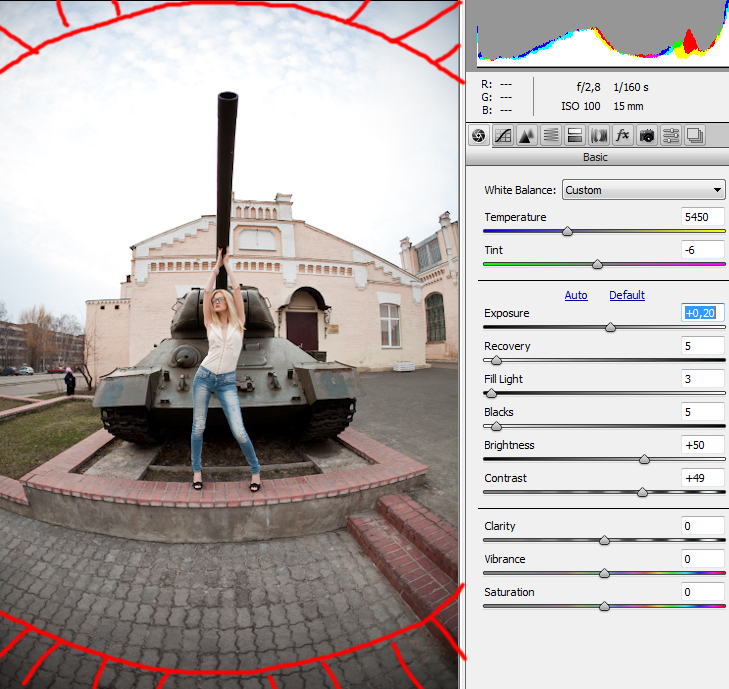 В таких случаях вы получаете виньетирование на вашем изображении.
В таких случаях вы получаете виньетирование на вашем изображении.
Чтобы усложнить задачу, механизм объектива при увеличении и уменьшении фокуса на объекте также может привести к обрезанию краев.
Но если я обрезаю только углы, разве я не увижу закругленные углы? Поскольку предметы, закрывающие объектив, физически находятся на объективе, вы не можете сфокусироваться на них. Поскольку вы не можете сфокусироваться на них, они выглядят размытыми. Действительно размыто, вызывая эффект виньетирования.
Итак, теперь, когда вы понимаете, почему возникает виньетирование, давайте поговорим о том, как добавлять, контролировать и удалять виньетирование с изображения.
Чтобы мы были на одной странице, я буду управлять виньетированием с помощью Adobe Lightroom. Неважно, какая у вас версия, так как все они ведут себя одинаково для этого типа манипуляций с изображениями, и так было в течение последних нескольких лет.
В этой статье мы сосредоточимся на двух разных задачах.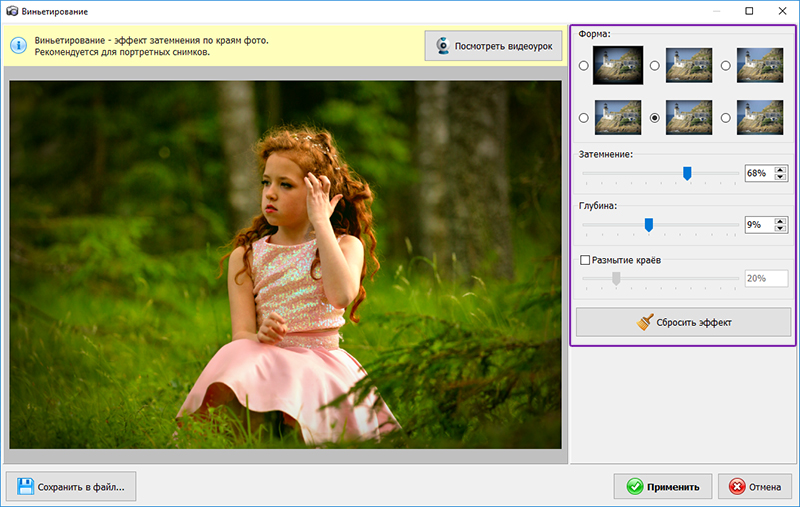 Первый покажет вам, как правильно удалить виньетирование с фотографии. Второй покажет вам, как добавить виньетку и управлять ею, чтобы получить желаемый результат.
Первый покажет вам, как правильно удалить виньетирование с фотографии. Второй покажет вам, как добавить виньетку и управлять ею, чтобы получить желаемый результат.
Во-первых, давайте избавимся от нежелательного виньетирования. К счастью, Adobe Lightroom позволяет очень легко удалить виньетирование. Фактически, в Adobe Lightroom есть быстрый и простой инструмент, предназначенный для исправления виньетирования. Вы найдете этот модуль в правой части Lightroom, пока находитесь в модуле «Разработка». Это модуль коррекции объектива.
Внутри этого модуля вы увидите два флажка. Второе поле с пометкой «Включить коррекцию профиля» использует базу данных различных профилей объектива, встроенную в Lightroom, которая используется для внесения исправлений для компенсации виньетирования (и других вещей)
Простое нажатие на это поле удалит виньетирование для 99% ваших изображений. Lightroom автоматически определит тип объектива, с помощью которого вы сняли фотографию, и применит правильные настройки для исправления изображения.
Если по какой-либо причине ваш объектив не определяется автоматически, вам не о чем беспокоиться. Вы можете просто щелкнуть раскрывающийся список производителя, чтобы выбрать производителя вашей камеры, и вы можете использовать раскрывающийся список под ним, чтобы выбрать модель вашего объектива. Lightroom имеет обширную коллекцию профилей объективов, поэтому в большинстве случаев вы сможете найти тот объектив, который использовали.
В том маловероятном случае, если вы использовали объектив, для которого в Lightroom нет профиля, вы можете вручную исправить виньетирование с помощью ползунков в нижней части модуля. Вы также могли заметить, что этот модуль исправляет не только виньетирование. Этот модуль также можно использовать для коррекции дисторсии вашего объектива, но мы обсудим дисторсию объектива в другой статье.
Теперь, когда мы узнали, как избавиться от нежелательного виньетирования на фотографии, мы научимся добавлять его в творческих целях.
Хотя виньетирование, вероятно, возникло из-за несовершенства объективов и камер, оно превратилось в творческий инструмент, который можно использовать для улучшения фотографий.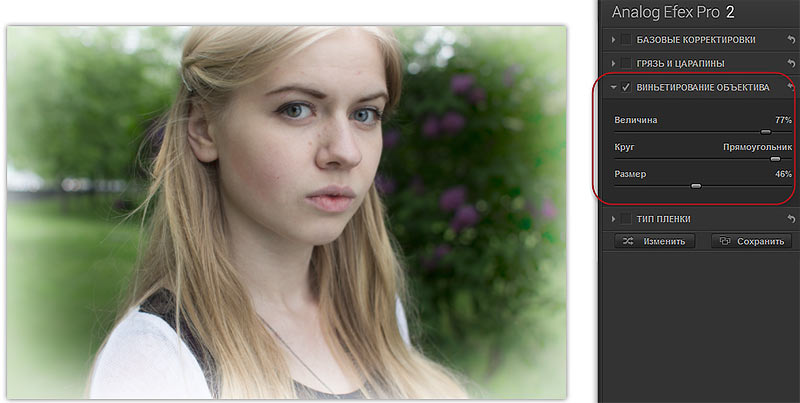 Виньетирование — очень эффективный способ направить взгляд зрителя на определенную часть изображения. Итак, теперь, когда мы знаем, как избавиться от нежелательной виньетки, давайте рассмотрим процесс ее добавления к изображению.
Виньетирование — очень эффективный способ направить взгляд зрителя на определенную часть изображения. Итак, теперь, когда мы знаем, как избавиться от нежелательной виньетки, давайте рассмотрим процесс ее добавления к изображению.
Опять же, Lightroom упростил нам возможность добавления виньетки. Выберите свое изображение и перейдите в модуль «Разработка». Чтобы добавить нашу виньетку, мы собираемся использовать инструменты в модуле «Эффекты».
Модуль эффектов разделен на две половины. Посткропповское виньетирование и зернистость. Мы собираемся использовать ползунки в разделе «Виньетирование после кадрирования», чтобы создать нашу виньетку.
Хотя это часто называют затемнением углов фотографии, существует также разновидность виньетирования, при которой углы осветляются. Эта вторая версия представляет собой более старый стиль виньетирования, который не очень часто используется в наше время, но был очень популярен на заре фотографии и часто встречается на старых черно-белых фотографиях.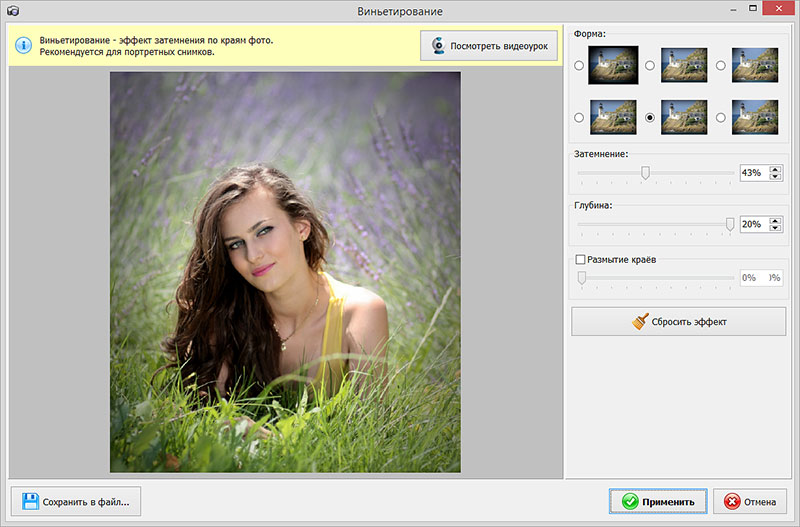
Перемещение ползунка количества влево или вправо создаст темную или светящуюся виньетку. Не существует определенного количества виньетирования, которое можно применить к фотографии. Это чисто художественно. Наносите столько или меньше, сколько хотите.
Вы также заметите, что есть и другие ползунки, позволяющие изменять виньетку. Поэкспериментируйте с ползунками, чтобы сделать виньетку крупнее, круглее, мягче и т. д. С помощью этого инструмента можно быстро и легко добавить виньетку к фотографии. Однако следует учитывать одну вещь: ваша виньетка всегда будет сфокусирована в центре фотографии. Так что же делать, если вы пытаетесь разместить виньетку не в центре фотографии?
И снова на помощь приходит лайтрум. Для этого мы будем использовать другой инструмент. Радиальный фильтр.
Чтобы использовать этот инструмент, выберите изображение, над которым хотите работать, и выберите модуль «Разработка». Сделав это, перейдите в раскрывающееся меню «Инструменты» и выберите «Радиальный фильтр».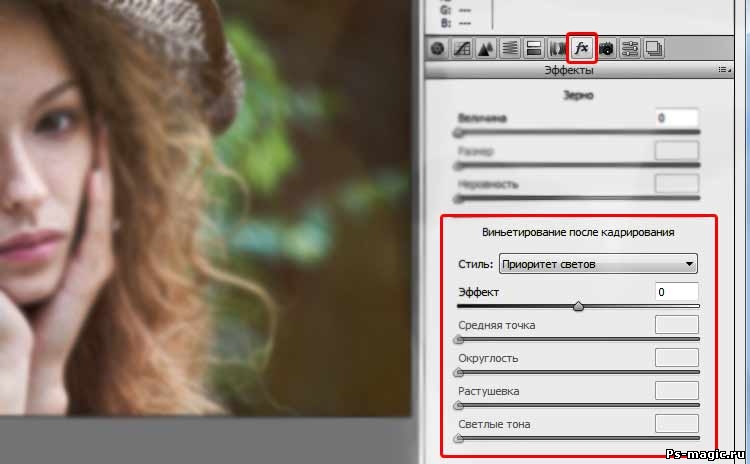
Теперь вы можете щелкнуть и перетащить область, к которой вы пытались привлечь внимание.
В приведенном ниже примере мы пытаемся сделать нашу модель центром внимания, поэтому мы собираемся щелкнуть и перетащить овальную форму, чтобы она закрыла нашу модель.
Если у вас не получится с первого раза, просто используйте опорные точки и добавьте их с обеих сторон, а также сверху и снизу эллипса. Теперь вы увидите, что с правой стороны есть инструменты, которые позволят вам управлять изображением. Эти элементы управления повлияют на всю фотографию, за исключением области внутри эллипса. Все, что вам нужно сделать сейчас, это уменьшить экспозицию фотографии, сдвинув ползунок экспозиции влево, что затемнит все изображение, кроме нашей модели. По сути, это создаст виньетку, которая не сфокусирована на центре изображения, а идеально расположена на нашей модели. См. образец ниже.
Итак, теперь вы должны иметь возможность удалять нежелательное виньетирование с ваших фотографий, а также применять его, когда вы чувствуете, что изображение может выиграть от виньетирования.